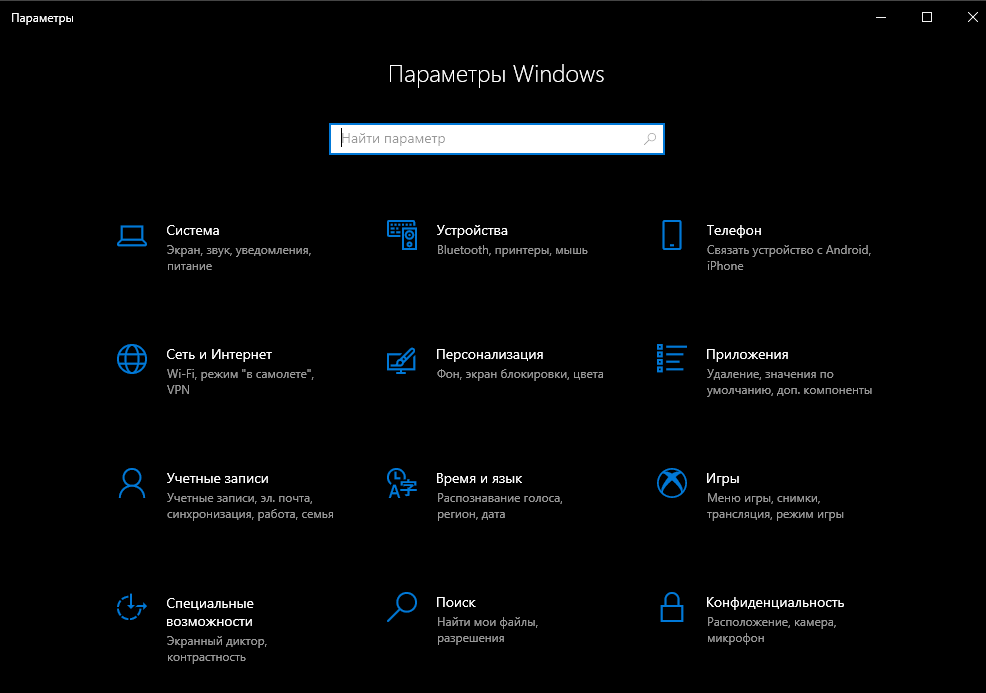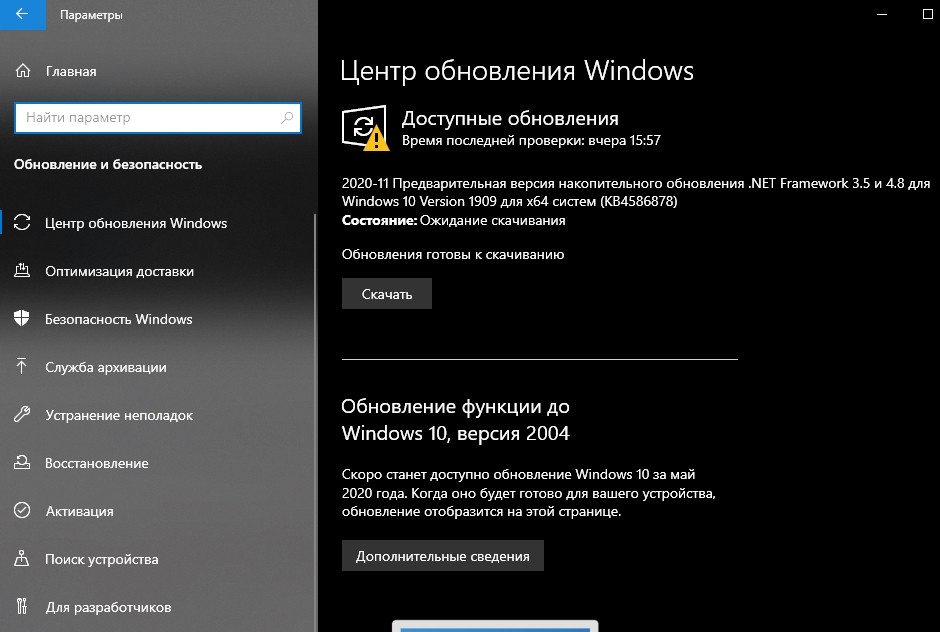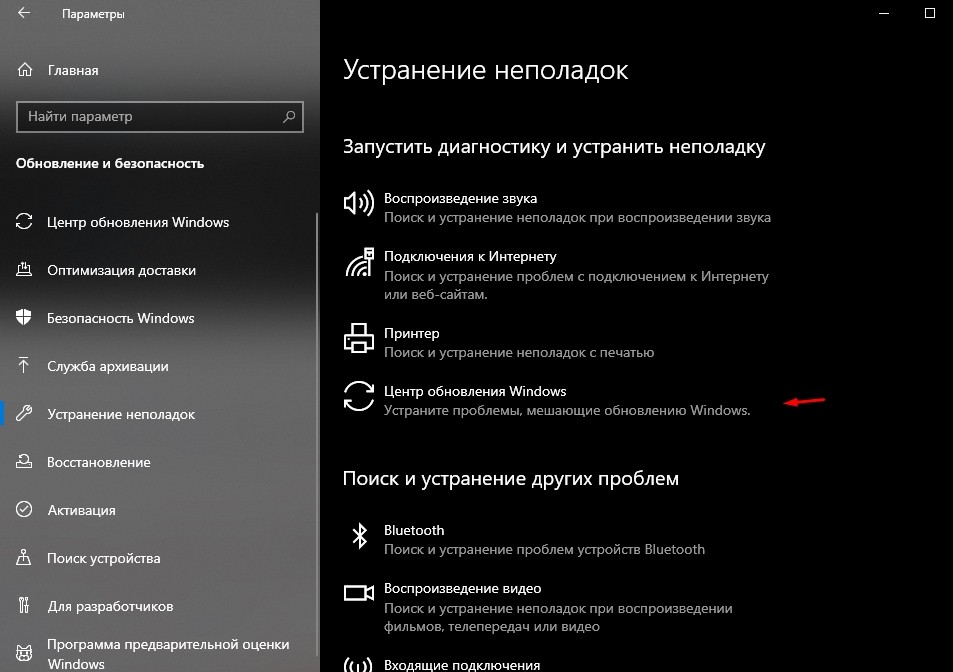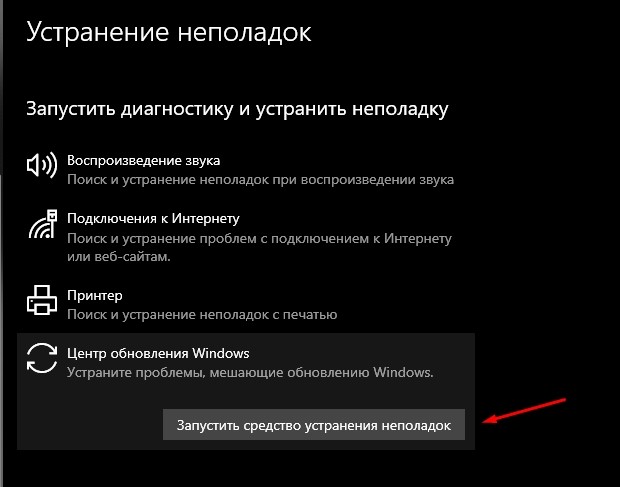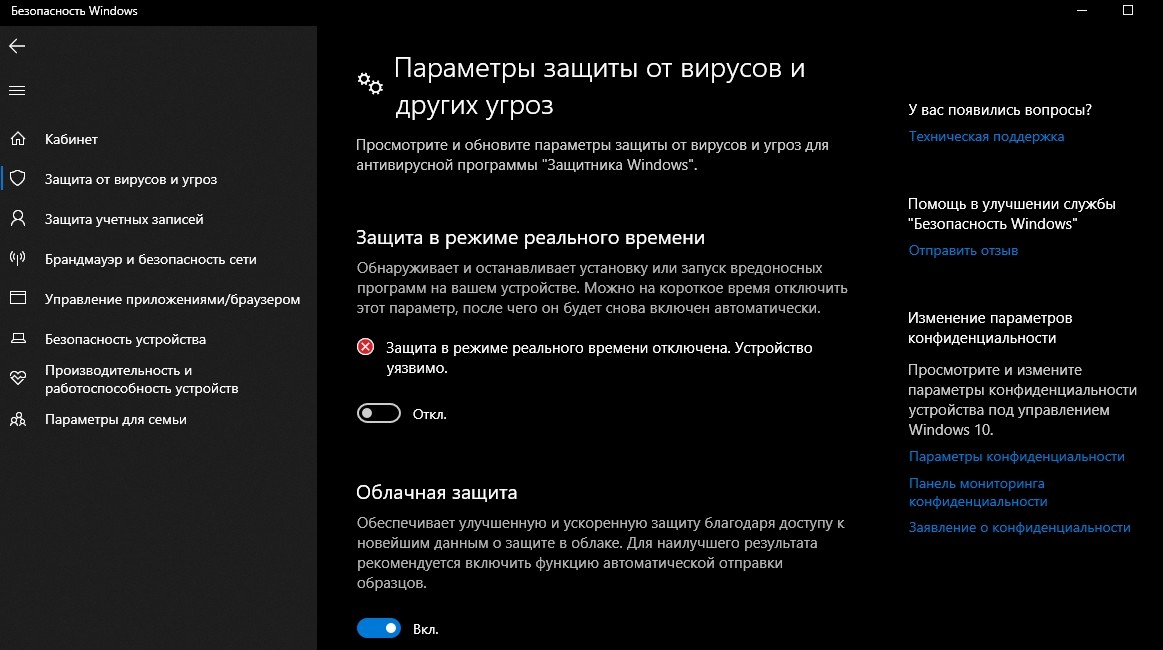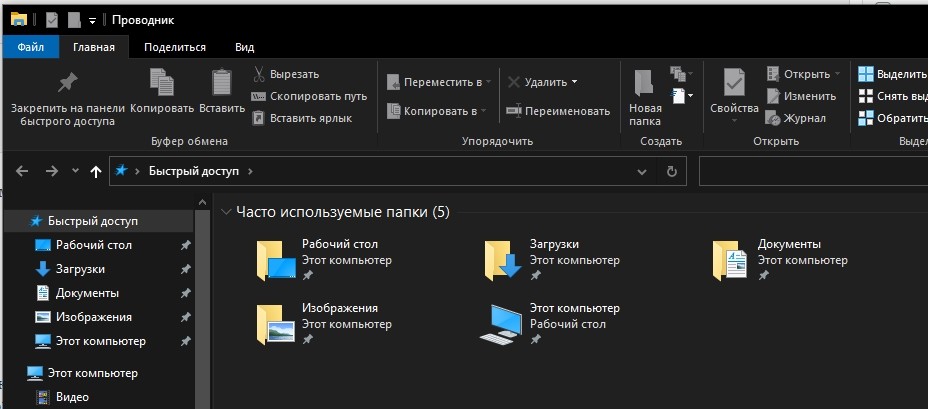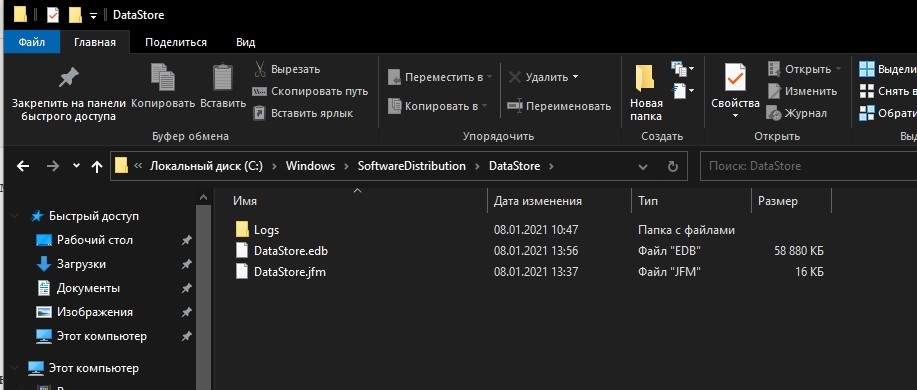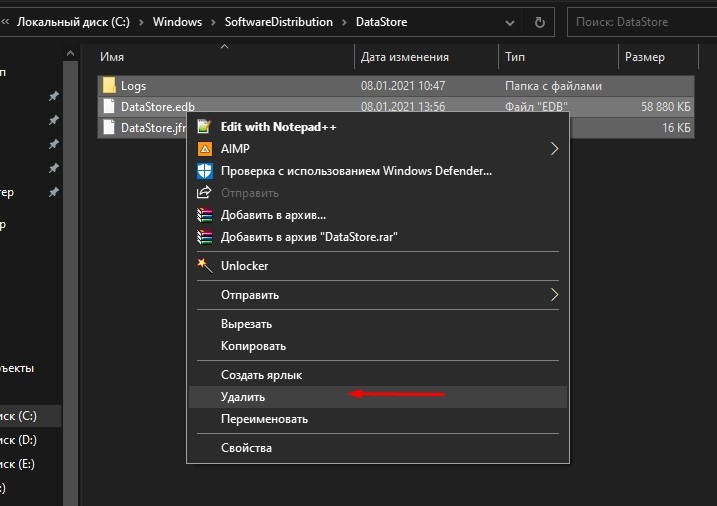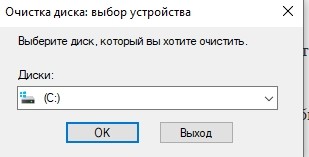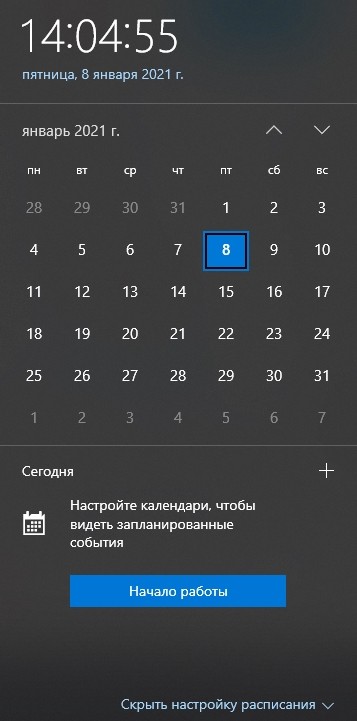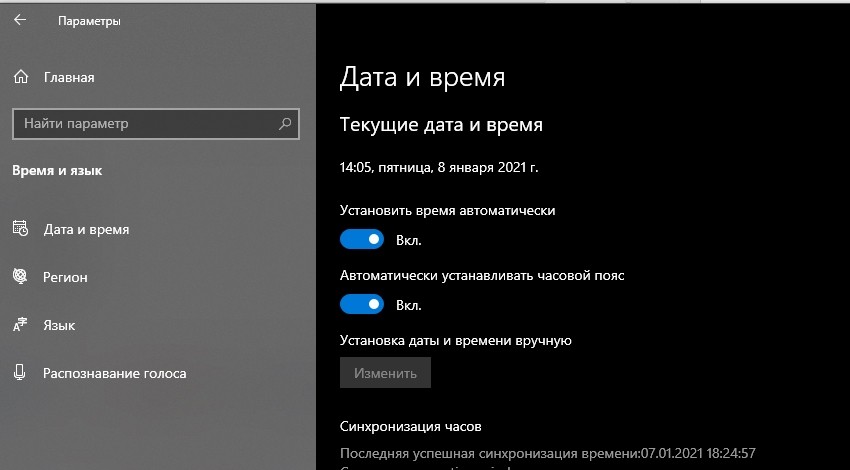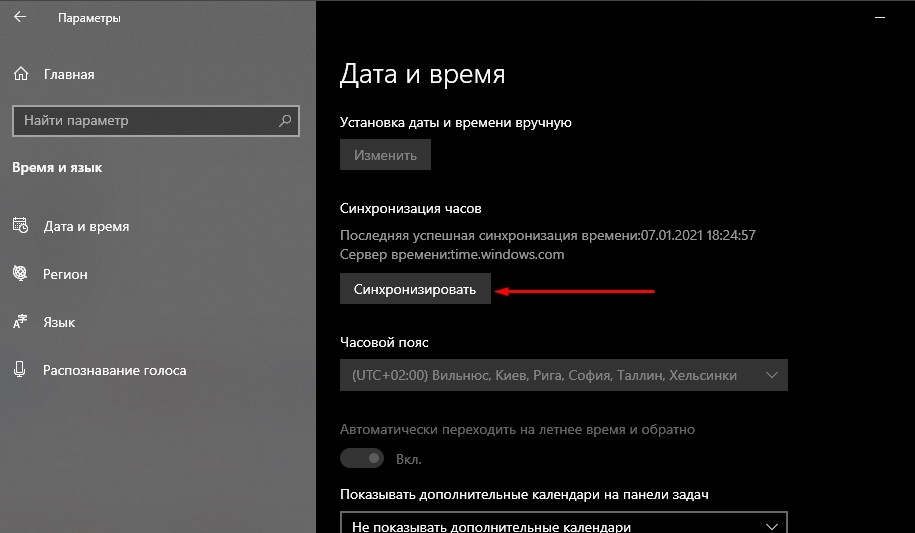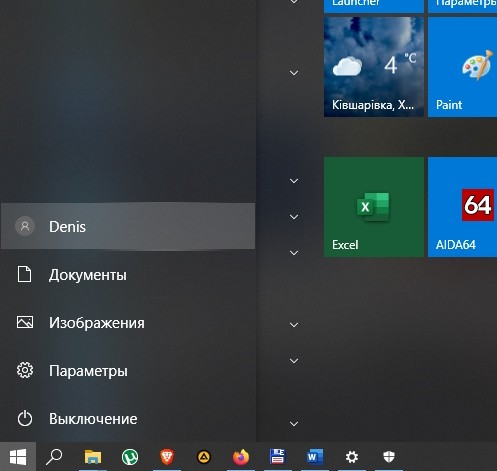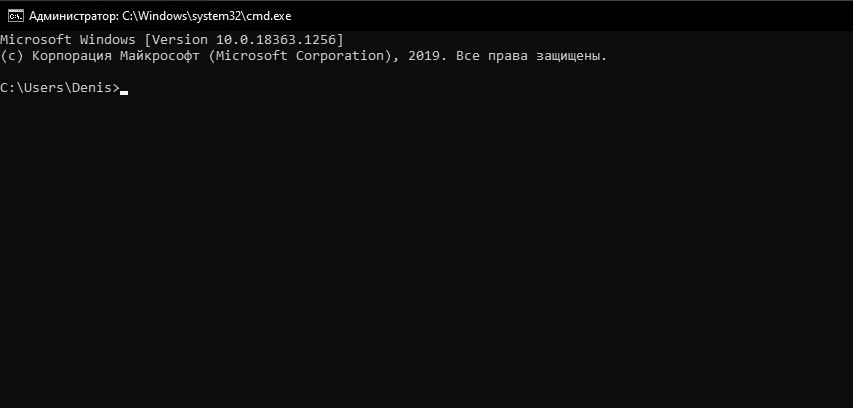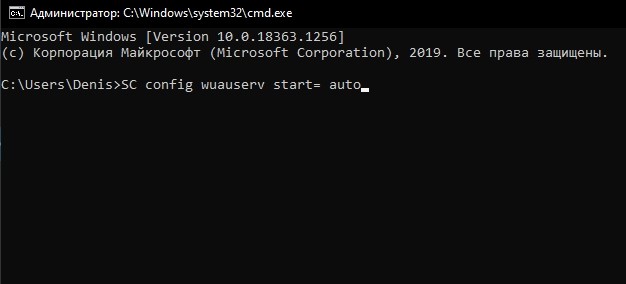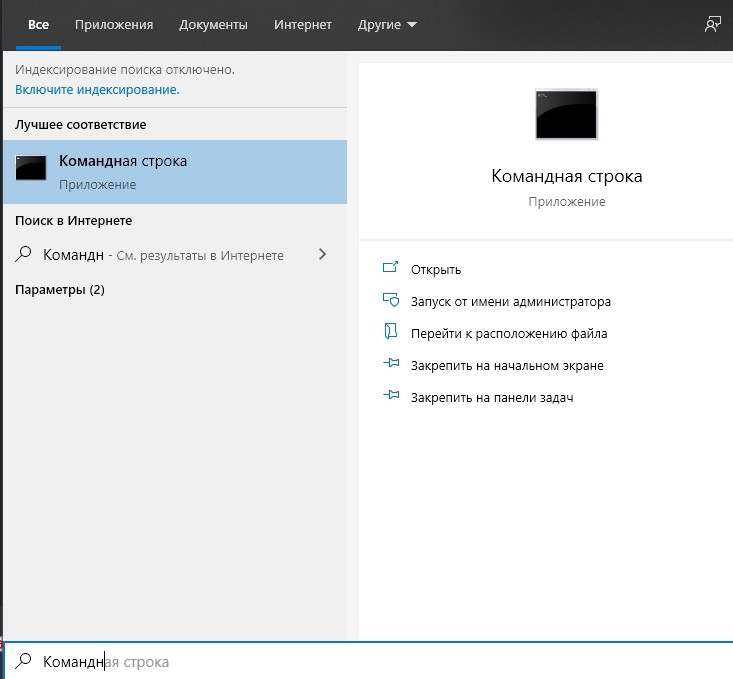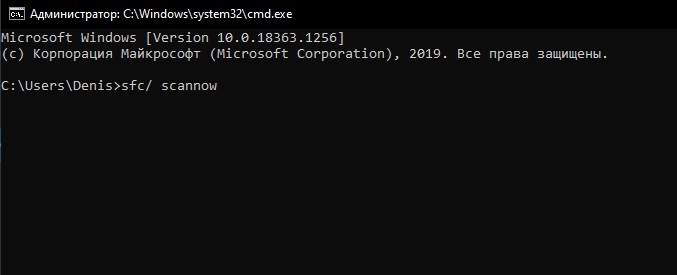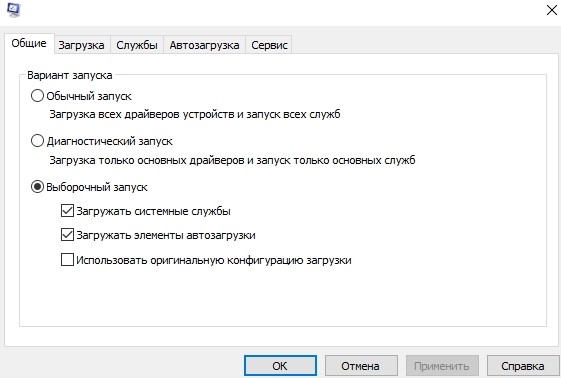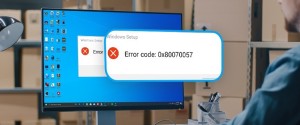8 способов, как можно исправить ошибку с кодом 0x80070002 в ОС Windows 10

Виндовс 10 нравится пользователям за функциональность и стабильность. Однако даже в процессе эксплуатации проверенной операционки на экране периодически высвечивается сообщение 0x80070002 – код ошибки в ОС Windows 10, и не понятно, как исправить неполадку в процессе обновления или восстановления операционной системы. К счастью, проблема поддается решению, если заблаговременно определить причину ее появления.
СОДЕРЖАНИЕ СТАТЬИ:
Причина появления ошибки 0x80070002 в Windows 10
Отзывы пользователей операционной системы Виндовс 10 показывают, что ошибка с кодом 0x80070002 появляется в тот момент, когда владелец ПК обновляет ОС, устанавливает систему с флешки или восстанавливает ее. Неполадка сопровождается диалоговым окном с сообщением: «Во время инсталляции программы произошла ошибка».
Причин того, почему появляется ошибка 0x80070002, может быть несколько:
- неправильные дата и время на компьютере;
- блокировка антивируса;
- битые файлы инсталлятора или образа системы.
Также стоит учитывать, что проблема возникает из-за воздействия вирусов, а не вследствие агрессивной работы антивирусного приложения. Но истинной причиной появления ошибки этот фактор становится редко.
Определив «виновника» неполадок компьютера при установке или обновлении ОС, можно сэкономить время на решении проблемы. Но даже в случае, если точная причина не ясна, неполадки можно устранить, опробовав различные варианты исправления ошибок.
Способы исправления проблемы
Неполадки устраняются в зависимости от того, чем вызвано появление ошибки 0x80070002. Если «виновник» не определен, рекомендуется действовать по порядку, начиная с наиболее простых методов.
Средство устранения неполадок
Операционная система Виндовс 10 обладает встроенным средством устранения неполадок. Это специальная программа, которая самостоятельно определяет причину возникновения проблемы, а затем исправляет выявленные ошибки.
Для того чтобы воспользоваться данным методом, нужно:
- Зажать одновременно клавиши «Win» + «I» (откроется меню «Параметры»).
- Перейти в подраздел «Обновление и безопасность».
- Выбрать пункт «Устранение неполадок», а затем – «Центр обновления Windows».
- Нажать кнопку «Запустить средство устранения неполадок».
В течение 2-3 минут операционная система будет проверять целостность файлов и предложит свой способ решения проблемы. После этого останется удостовериться в том, что ошибка 0x80070002 исчезла.
Деактивация защитного ПО
Если в ходе проверки выяснится, что целостность файлов ОС не нарушена, в качестве «виновника» неполадок следует рассмотреть антивирус. Подобные программы очень жестко реагируют на каждый компонент системы, из-за чего ошибочно блокируют некоторые процессы.
На время установки или обновления ОС рекомендуется отключить антивирус. Если и это не поможет, следует перейти к следующему методу устранения неполадок.
Очистка обновлений
В ситуации, когда проблема возникает в процессе обновления Windows 10, часто виной всему становятся остаточные файлы после предыдущего апдейта. Они не дают корректно установить новые компоненты, поэтому от «мусора» нужно избавиться.
Для очистки обновлений нужно:
- Открыть Проводник.
- Перейти по пути C:\Windows\SoftwareDistribution\DataStore.
- Удалить содержимое директории.
Совет. Чтобы избавиться от остаточных файлов в автоматическом режиме, понадобится открыть меню «Выполнить» («Win» + «R») и ввести запрос «cleanmgr». В открывшемся меню очистки необходимо отметить галочкой пункт «Очистка обновлений Windows» и нажать кнопку «OK».
После выполнения операции следует удостовериться в том, что на жестком диске не осталось ни одного остаточного файла предыдущих обновлений. Только затем можно устанавливать очередной апдейт Виндовс 10.
Включение синхронизации даты и времени
В числе причин, которые становятся поводом для появления ошибки 0x80070002, называется некорректное отображение даты и времени. Несоответствие текущих показателей фактическим затрудняет процесс обновления или установки ОС.
Чтобы синхронизировать время, нужно:
- Кликнуть ЛКМ по иконке времени (располагается в правом нижнем углу трея).
- Перейти в раздел «Параметры даты и времени».
- Перевести ползунки под заголовками «Установить время автоматически» и «Автоматически устанавливать часовой пояс» в положение «ВКЛ».
- Нажать кнопку «Синхронизировать».
Как только параметры даты и времени будут приведены в исходное состояние, можно пробовать заново устанавливать апдейт или накатывать очередную версию операционной системы в ручном режиме.
Смена пользователя
Если ошибка 0x80070002 появляется при использовании магазина Windows, рекомендуется сменить пользователя. В некоторых случаях данная операция приводит к успешному устранению неполадок.
Для смены учетной записи понадобится:
- Кликнуть ЛКМ по иконке с логотипом Виндовса (находится в левом нижнем углу экрана).
- Сделать еще один клик ЛКМ по изображению учетной записи.
- Выбрать альтернативного пользователя.
- При необходимости ввести пароль и подтвердить вход с другой учетной записью.
Если на компьютере отсутствует запасная учетная запись, потребуется создать новый аккаунт. Это должно помочь избавиться от проблемы.
«Службы Windows»
Альтернативным методом устранения неполадок является проверка настроек служб, отвечающих за обновление Windows 10. Пользователю рекомендуется действовать по следующей инструкции:
- Зажать клавиши «Win» + «R» для запуска меню «Выполнить».
- Ввести запрос cmd, чтобы открыть Командную строку.
- Поочередно ввести команды «SC config wuauserv start= auto», «SC config bits start= delayed-auto», «SC config cryptsvc start= auto», «SC config trustedinstaller start= auto», не забывая при этом нажимать клавишу «Enter».
В случае правильного ввода запросов в Командной строке отобразится сообщение со словом «Успех». Это яркое свидетельство того, что ошибка исправлена, и операционная система должна обновиться без каких-либо проблем.
Проверка целостности файлов
Обычно «Средство устранения неполадок Виндовс» самостоятельно находит и устраняет ошибки, связанные с целостностью файлов. Но если проблема до сих пор не была решена, рекомендуется повторить операцию в ручном режиме:
- Запустите Командную строку любым удобным способом.
- Введите запрос sfc/ scannow и нажмите клавишу «Enter».
- Дождитесь окончания проверки и удостоверьтесь в том, что ОС Windows устранила выявленные ошибки.
На заметку. Рекомендуется запускать КС только от имени Администратора.
Затем останется повторить установку операционной системы или апдейта. Ошибка 0x80070002 должна исчезнуть, а если этого не произойдет, останется заключительный метод устранения неполадок.
Чистая загрузка
Когда ни один из стандартных способов решения проблемы не помогает, на помощь приходит «Чистая загрузка Windows». Данный режим можно запустить следующим образом:
- Зажмите клавиши «Win» + «R».
- Пропишите запрос msconfig.
- Откройте вкладку «Общие» и отметьте в подпункте «Выборочный запуск» параметр «Загружать системные службы».
- Нажмите кнопку «OK».
- Во вкладке «Службы» поставьте галочку напротив заголовка «Не отображать службы Microsoft».
- Нажмите кнопку «Отключить все», а затем – «ОК».
После выполнения всех шагов инструкции откроется режим «Чистой загрузки». Попытайтесь заново обновить систему, а затем покиньте ЧЗ, выставив в «Конфигурации системы» стандартные параметры.